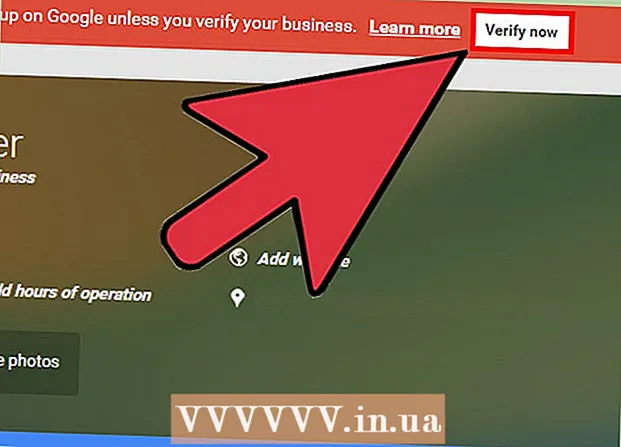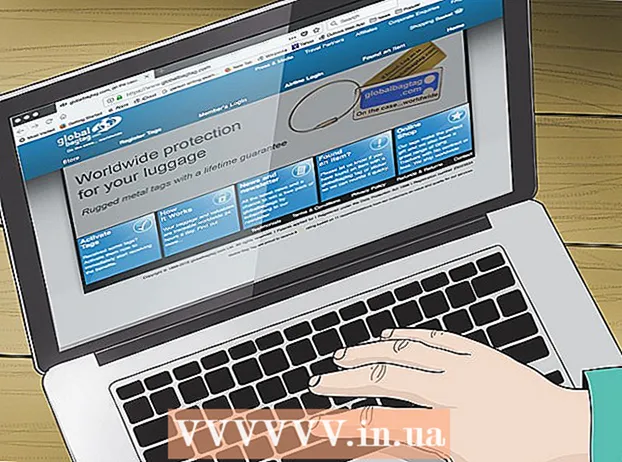مؤلف:
Roger Morrison
تاريخ الخلق:
4 شهر تسعة 2021
تاريخ التحديث:
1 تموز 2024

المحتوى
- لتخطو
- جزء 1 من 3: استكشاف الأخطاء وإصلاحها
- جزء 2 من 3: الإعدادات وبرامج التشغيل (Windows)
- جزء 3 من 3: الإعدادات وبرامج التشغيل (Mac)
- نصائح
- تحذيرات
هناك عدة أسباب لعدم شحن الكمبيوتر المحمول بشكل صحيح. تحقق من المنفذ والتوصيل أولاً ، حيث يمكن التعرف على هذه المشكلات بسهولة ومن السهل إصلاحها. إذا لم يكن هناك خطأ في ذلك ، فإن تغيير إعدادات الكمبيوتر المحمول أو إعادة ضبط إدارة البطارية يمكن أن يحل المشكلة في بعض الأحيان. إذا لم يفلح ذلك ، فقد تضطر إلى استبدال البطارية.
لتخطو
جزء 1 من 3: استكشاف الأخطاء وإصلاحها
 افصل الكمبيوتر المحمول لبضع دقائق ثم جرب جهازًا آخر. افصل الكمبيوتر المحمول ، وانتظر بضع دقائق ، ثم قم بتوصيله بمأخذ طاقة في غرفة أخرى. أبلغ بعض المستخدمين أن محول الكمبيوتر المحمول قد يتوقف مؤقتًا عن العمل لحماية نفسه من مشكلة الطاقة المتصورة.
افصل الكمبيوتر المحمول لبضع دقائق ثم جرب جهازًا آخر. افصل الكمبيوتر المحمول ، وانتظر بضع دقائق ، ثم قم بتوصيله بمأخذ طاقة في غرفة أخرى. أبلغ بعض المستخدمين أن محول الكمبيوتر المحمول قد يتوقف مؤقتًا عن العمل لحماية نفسه من مشكلة الطاقة المتصورة. - إذا كانت بطاريتك قابلة للإزالة ، فافعل ذلك فقط عندما يكون المحول غير متصل بالتيار الكهربائي. اضغط مع الاستمرار على زر طاقة الكمبيوتر المحمول لمدة دقيقتين ، ثم أعد إدخال البطارية وقم بتوصيل المحول مرة أخرى بمأخذ جديد.
 افحص كابل الطاقة. تحقق من طول السلك للشقوق والخدوش والتآكل في العزل. إذا وجدت أي شيء ، أو إذا كان المحول نفسه مثنيًا أو تنبعث منه رائحة مثل البلاستيك ، فمن المحتمل أن يكون السلك تالفًا. سيكون عليك شراء كابل طاقة جديد لجهاز الكمبيوتر المحمول الخاص بك.
افحص كابل الطاقة. تحقق من طول السلك للشقوق والخدوش والتآكل في العزل. إذا وجدت أي شيء ، أو إذا كان المحول نفسه مثنيًا أو تنبعث منه رائحة مثل البلاستيك ، فمن المحتمل أن يكون السلك تالفًا. سيكون عليك شراء كابل طاقة جديد لجهاز الكمبيوتر المحمول الخاص بك. - تحقق من شروط الضمان قبل استبدال الأجزاء. في ظل ظروف معينة ، قد تتحمل الشركة المصنعة التكاليف.
 افحص الاتصال. إذا كان توصيل السلك على الكمبيوتر المحمول مفكوكًا أو متذبذبًا ، فقد تكون هناك مشكلة في الاتصال. افصل السلك ، وقم بإزالة أي حطام باستخدام عود أسنان وغبار الهواء المضغوط.
افحص الاتصال. إذا كان توصيل السلك على الكمبيوتر المحمول مفكوكًا أو متذبذبًا ، فقد تكون هناك مشكلة في الاتصال. افصل السلك ، وقم بإزالة أي حطام باستخدام عود أسنان وغبار الهواء المضغوط. - قد تختلف المسامير المثنية والأضرار الأخرى حسب الطراز. خذ الكمبيوتر المحمول أو السلك إلى مصلح. يمكنك البحث عن طراز الكمبيوتر المحمول الخاص بك عبر الإنترنت للحصول على إرشادات الإصلاح الصحيحة ، ولكن قد يكون ذلك صعبًا بدون الأدوات المناسبة وقد يبطل الضمان.
 أعد تشغيل الكمبيوتر ، وقم بإزالة البطارية أولاً. قم بإيقاف تشغيل الكمبيوتر ، وافصله عن مأخذ الطاقة ثم قم بإزالة البطارية من الكمبيوتر المحمول. يمكن عادةً فصل البطارية في الجزء السفلي من الكمبيوتر المحمول ، حيث قد يلزم قلب القفل بمساعدة عملة معدنية ، أو عن طريق مقبض منزلق. اترك البطارية بالخارج لمدة 10 ثوانٍ ، وانقر عليها مرة أخرى في الكمبيوتر المحمول وأعد تشغيل الكمبيوتر. أعد توصيل محول الكمبيوتر المحمول بمأخذ الطاقة بعد التمهيد وانتظر 10 ثوانٍ قبل التحقق لمعرفة ما إذا كان يعمل أم لا.
أعد تشغيل الكمبيوتر ، وقم بإزالة البطارية أولاً. قم بإيقاف تشغيل الكمبيوتر ، وافصله عن مأخذ الطاقة ثم قم بإزالة البطارية من الكمبيوتر المحمول. يمكن عادةً فصل البطارية في الجزء السفلي من الكمبيوتر المحمول ، حيث قد يلزم قلب القفل بمساعدة عملة معدنية ، أو عن طريق مقبض منزلق. اترك البطارية بالخارج لمدة 10 ثوانٍ ، وانقر عليها مرة أخرى في الكمبيوتر المحمول وأعد تشغيل الكمبيوتر. أعد توصيل محول الكمبيوتر المحمول بمأخذ الطاقة بعد التمهيد وانتظر 10 ثوانٍ قبل التحقق لمعرفة ما إذا كان يعمل أم لا. - لا تحتوي جميع أجهزة الكمبيوتر المحمولة على بطارية يمكنك الوصول إليها بسهولة. إذا لم يكن هناك مكان واضح للبطارية ، فقم ببدء تشغيل الكمبيوتر دون إزالة البطارية.
 دع الكمبيوتر يبرد. إذا شعرت أن البطارية ساخنة جدًا ، فقد تؤثر الحرارة الزائدة على عملية الشحن. قم بإيقاف تشغيل الكمبيوتر واتركه يبرد لعدة دقائق. إذا لم تكن قد قمت بتنظيف مراوح الكمبيوتر المحمول مؤخرًا ، فاستخدم الهواء المضغوط لتنظيف الأركان من الأركان على دفعات قصيرة.
دع الكمبيوتر يبرد. إذا شعرت أن البطارية ساخنة جدًا ، فقد تؤثر الحرارة الزائدة على عملية الشحن. قم بإيقاف تشغيل الكمبيوتر واتركه يبرد لعدة دقائق. إذا لم تكن قد قمت بتنظيف مراوح الكمبيوتر المحمول مؤخرًا ، فاستخدم الهواء المضغوط لتنظيف الأركان من الأركان على دفعات قصيرة. - لا تنفخ مباشرة في عادم المراوح ، فقط بزاوية ، وإلا فقد تتلف المروحة.
- إذا كنت تجرؤ على تفكيك جهاز الكمبيوتر المحمول الخاص بك ، يمكنك استخدام الهواء المضغوط لتفجير الغبار في العلبة على الفور. ابحث عن دليل لفك طراز الكمبيوتر المحمول قبل البدء ، واعمل على سطح كبير ونظيف. هذا سيجعلك على الأرجح خارج الضمان.
 قم بتشغيل الكمبيوتر المحمول بدون بطارية. قم بإيقاف تشغيل الكمبيوتر وإزالة البطارية وتوصيل الكمبيوتر بمصدر الطاقة. إذا لم يتم تشغيل الكمبيوتر ، فربما تحتاج إلى سلك جديد. إذا بدأ الكمبيوتر المحمول بهذه السعة ، فمن المحتمل أن تكون مشكلة الشحن بسبب البطاريات نفسها ، أو الطريقة التي يتواصل بها الكمبيوتر مع البطارية. قد تحل الطرق أدناه المشكلة ، أو أن بطاريتك فارغة وستحتاج إلى استبدالها.
قم بتشغيل الكمبيوتر المحمول بدون بطارية. قم بإيقاف تشغيل الكمبيوتر وإزالة البطارية وتوصيل الكمبيوتر بمصدر الطاقة. إذا لم يتم تشغيل الكمبيوتر ، فربما تحتاج إلى سلك جديد. إذا بدأ الكمبيوتر المحمول بهذه السعة ، فمن المحتمل أن تكون مشكلة الشحن بسبب البطاريات نفسها ، أو الطريقة التي يتواصل بها الكمبيوتر مع البطارية. قد تحل الطرق أدناه المشكلة ، أو أن بطاريتك فارغة وستحتاج إلى استبدالها. - إذا تعذر إزالة بطاريتك ، فتخط هذه الخطوة وجرب الطرق أدناه قبل إصلاح الكمبيوتر المحمول.
 استبدل الشاحن. في بعض الأحيان لا يعمل المحول بشكل صحيح ، أو لا يمكن إصلاح قابس مفكوك على الرغم من الجهود المحمومة. إذا أمكن ، استعير شاحنًا من شخص آخر ، أو اطلب من فني في متجر كمبيوتر لاختبار الشاحن الخاص بك. إذا كان الشاحن به عيب ، احصل على واحد جديد من متجر أجهزة الكمبيوتر أو الأجهزة الإلكترونية.
استبدل الشاحن. في بعض الأحيان لا يعمل المحول بشكل صحيح ، أو لا يمكن إصلاح قابس مفكوك على الرغم من الجهود المحمومة. إذا أمكن ، استعير شاحنًا من شخص آخر ، أو اطلب من فني في متجر كمبيوتر لاختبار الشاحن الخاص بك. إذا كان الشاحن به عيب ، احصل على واحد جديد من متجر أجهزة الكمبيوتر أو الأجهزة الإلكترونية.
جزء 2 من 3: الإعدادات وبرامج التشغيل (Windows)
 تحقق من إعدادات إدارة الطاقة. انتقل إلى ابدأ ← لوحة التحكم ← خيارات الطاقة. قد يكون إعداد "مستوى البطارية المنخفض" مرتفعًا جدًا ، مما يتسبب في إيقاف تشغيل الكمبيوتر بدلاً من الشحن. أسهل طريقة للتعامل مع هذا هو إعادة تعيينهم إلى الإعدادات الافتراضية. إذا لم يؤد ذلك إلى حل المشكلة ، فتابع المعلومات أدناه
تحقق من إعدادات إدارة الطاقة. انتقل إلى ابدأ ← لوحة التحكم ← خيارات الطاقة. قد يكون إعداد "مستوى البطارية المنخفض" مرتفعًا جدًا ، مما يتسبب في إيقاف تشغيل الكمبيوتر بدلاً من الشحن. أسهل طريقة للتعامل مع هذا هو إعادة تعيينهم إلى الإعدادات الافتراضية. إذا لم يؤد ذلك إلى حل المشكلة ، فتابع المعلومات أدناه  افتح إدارة الأجهزة. أولاً ، افتح "إدارة الأجهزة". يمكنك العثور عليها بسهولة في Windows باستخدام وظيفة البحث ، أو عبر Start → Control Panel → System and Security → Device Manager.
افتح إدارة الأجهزة. أولاً ، افتح "إدارة الأجهزة". يمكنك العثور عليها بسهولة في Windows باستخدام وظيفة البحث ، أو عبر Start → Control Panel → System and Security → Device Manager.  انظر إلى إعدادات البطاريات. عندما يتم تحميل القائمة ، قم بتوسيع "البطاريات".
انظر إلى إعدادات البطاريات. عندما يتم تحميل القائمة ، قم بتوسيع "البطاريات".  تحديث برنامج التشغيل. انقر بزر الماوس الأيمن فوق "Microsoft ACPI-Compliant Control Method Battery" وحدد "تحديث برنامج التشغيل". اتبع الإرشادات التي تظهر.
تحديث برنامج التشغيل. انقر بزر الماوس الأيمن فوق "Microsoft ACPI-Compliant Control Method Battery" وحدد "تحديث برنامج التشغيل". اتبع الإرشادات التي تظهر.  إعادة تشغيل الكمبيوتر. قم بإيقاف تشغيل الكمبيوتر وإعادة تشغيله حتى يتم تنشيط برنامج التشغيل. إذا استمر عدم شحن الكمبيوتر المحمول ، كرر الخطوة "تحديث برنامج التشغيل" لكل إدخال في قسم البطارية ، وأعد تشغيل الكمبيوتر مرة أخرى.
إعادة تشغيل الكمبيوتر. قم بإيقاف تشغيل الكمبيوتر وإعادة تشغيله حتى يتم تنشيط برنامج التشغيل. إذا استمر عدم شحن الكمبيوتر المحمول ، كرر الخطوة "تحديث برنامج التشغيل" لكل إدخال في قسم البطارية ، وأعد تشغيل الكمبيوتر مرة أخرى.  قم بإزالة وتثبيت برنامج التشغيل. إذا كنت لا تزال غير قادر على شحن الكمبيوتر المحمول ، فانقر بزر الماوس الأيمن فوق "بطارية طريقة التحكم المتوافقة مع Microsoft ACPI" وحدد "إلغاء التثبيت". عند اكتمال العملية ، انقر فوق الزر الموجود على شريط الأدوات الذي يشير إلى تفحص تغييرات الأجهزة. بدلاً من ذلك ، يمكنك فتح علامة التبويب "الإجراء" وتحديد "البحث عن تغييرات الأجهزة". أعد تشغيل الكمبيوتر بعد إعادة تثبيت برنامج التشغيل.
قم بإزالة وتثبيت برنامج التشغيل. إذا كنت لا تزال غير قادر على شحن الكمبيوتر المحمول ، فانقر بزر الماوس الأيمن فوق "بطارية طريقة التحكم المتوافقة مع Microsoft ACPI" وحدد "إلغاء التثبيت". عند اكتمال العملية ، انقر فوق الزر الموجود على شريط الأدوات الذي يشير إلى تفحص تغييرات الأجهزة. بدلاً من ذلك ، يمكنك فتح علامة التبويب "الإجراء" وتحديد "البحث عن تغييرات الأجهزة". أعد تشغيل الكمبيوتر بعد إعادة تثبيت برنامج التشغيل. - تتطلب هذه الخطوة أن يكون لديك اتصال بالإنترنت على الكمبيوتر المحمول الخاص بك.
جزء 3 من 3: الإعدادات وبرامج التشغيل (Mac)
 تحقق من إعدادات إدارة الطاقة الخاصة بك. افتح تفضيلات النظام من Dock في مجلد التطبيقات. انقر فوق "توفير الطاقة" وحدد كلاً من "البطارية" و "محول الطاقة". في حالات نادرة ، يمكن أن يجعل إعداد السكون المنخفض الأمر يبدو وكأن هناك مشكلة في الشحن. في معظم الحالات ، سيتعين عليك تجربة الخطوات الإضافية أدناه.
تحقق من إعدادات إدارة الطاقة الخاصة بك. افتح تفضيلات النظام من Dock في مجلد التطبيقات. انقر فوق "توفير الطاقة" وحدد كلاً من "البطارية" و "محول الطاقة". في حالات نادرة ، يمكن أن يجعل إعداد السكون المنخفض الأمر يبدو وكأن هناك مشكلة في الشحن. في معظم الحالات ، سيتعين عليك تجربة الخطوات الإضافية أدناه.  أعد تعيين وحدة التحكم في إدارة النظام. استخدم إحدى هذه الطرق لإعادة ضبط SMC ، الذي يتحكم في إدارة البطارية ومصباح حالة البطارية:
أعد تعيين وحدة التحكم في إدارة النظام. استخدم إحدى هذه الطرق لإعادة ضبط SMC ، الذي يتحكم في إدارة البطارية ومصباح حالة البطارية: - أجهزة الكمبيوتر المحمولة المزودة ببطارية لا يمكن إزالتها: إيقاف تشغيل الكمبيوتر. قم بتوصيله بالمقبس. اضغط في نفس الوقت على مفاتيح خيار التحكم في النقل على اليسار و زر طاقة الكمبيوتر المحمول. حرر المفاتيح في نفس الوقت وأعد تشغيل الكمبيوتر.
- أجهزة الكمبيوتر المحمولة المزودة ببطارية قابلة للإزالة: قم بإيقاف تشغيل الكمبيوتر وافصله. قم بإزالة البطارية. اضغط مع الاستمرار على زر الطاقة لمدة 5 ثوانٍ. استبدل البطارية وأعد توصيلها بمقبس الحائط ، وبعد ذلك تعيد تشغيل الكمبيوتر.
نصائح
- تحقق من توصيات الشركة المصنعة لجهاز الكمبيوتر المحمول الخاص بك فيما يتعلق بجهد مصدر الطاقة الخاص بك. يمكن أن يؤدي المحول ذو الجهد الخاطئ إلى إتلاف البطارية (والكمبيوتر المحمول).
تحذيرات
- لا تحتوي بعض أجهزة الكمبيوتر المحمولة على بطاريات يمكنك استبدالها. إذا كان الكمبيوتر المحمول الخاص بك لا يزال في فترة الضمان ، فلا تحاول إزالة البطارية بنفسك ؛ هذا سوف يبطل الضمان.